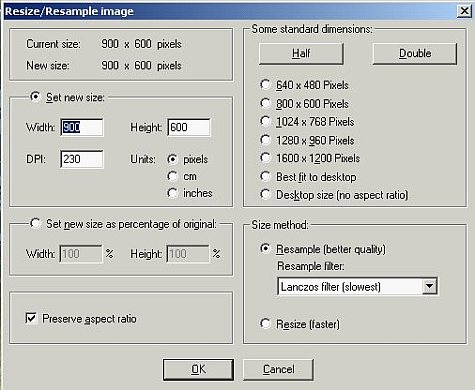írta: ND
A kezdő netező korán eljut ahhoz az igényéhez, hogy szeretne feltölteni egy saját képet valamelyik fórumra, vagy csak mailbe akar elküldeni pár képet, de a nagy fájl méretek végett ez nem megy. A becsatolhatósághoz pedig el kell jutatni először valamelyik tárhelyre, ez utóbbi lehetőséggel egy másik írásban foglalkozok majd. Most a kép előkészítésével foglalkozzunk. Erre az általam legoptimálisabbnak tartott Irfanview képnézegetőként aposztrofált programot ajánlom. Ingyenes, kicsi, gyors, egyszerű és inteligens ;-)))
A program letöltése
http://letoltes.prim.hu oldalon a Mutimédia/Képnézegetők között mindig megtalálod a legfrissebb verziót, töltsd le. Ez egy 856 KB-os szoftver.
De elérhető a http://www.origo.hu/szoftverbazis/index.html -on is Multimédia/grafika/ Irfanview 3.95 full letölthető (a cikk írásakor). A program ugyanakkora méretű, csak tartalmaz egy sor kiegészítő kodeket és a magyar nyelvű feíratok kiegészítését is. Így 5,44 MB-ra jön ki, de megéri, majdnem minden formátumot ismer, még az animált gif-t is.
Telepítés
Tömörítsd ki a zip-et, a programra rákattintva feltelepíti magát, a pár kérdésére adott választ nem lehet nagyon lehet elrontani. Utána kattintsál a kodekek önkicsomagoló exe-jére, az is felugrik a helyére magától. A magyarítás zip-jét bontsd ki a feltelepített program language könyvtárába. A program futatása után az Option/change language fülnél ki tudod választani majd a magyar nyelvű kezelő felületet.
Az útmutatóban végig a JPG fájl formátummal való műveletekről beszélek végig, mint alap fájl formátum.
Alapszint

Kivágás – Itt láthatjuk az felettünk az alapképet, amin dolgozni fogunk. A képen sok felesleges, sokszor zavaró információ is helyet foglalhat. A kiindulási képen sok a zöld fű és a másik kocsit szemlélők is feleslegesek, ha erre a kipufogó végekre akarjuk felhívni, irányítani a figyelmet. Kis ráhagyással vágjuk körbe a kocsit. Kattints a bal felső sarokba és húzd le az egeret a jobb alsóba (lenyomott gomb mellett). Később, az oldalakat egyenként megfogva mozgathatod a vonalakat.
Ezután nyomj egy CTRL+Y-t, ekkor a kijelölt részt megtartva lesz egy új képed. Az eredeti kép mérete 900x600 pixel volt, az új pedig, ami lentebb látható 747x384. Több kép esetén célszerű megtartani az 1,333-as képoldali arányt, ezt a kijelölés közben legfelül mutatja program. Egy sorozat esetén furán néz ki a végeredmény, ha mindegyik kép más méretezésű. Ha kész vagy mentsd le más néven, hogy az eredetit ne írd felül, hátha még kell.

Átméretezés – ha nem akarsz foglalkozni a kivágással, akkor csak kicsinyítsd le az egész képet. Nyomj egy CTRL+R-t, ekkor felugrik az itt látható ablak:
Esetünkben a 900 széles képből 640 szélest szeretnénk készíteni, mivel például a fórumon meghatározott maximális kép méretekhez, a következő maximális adatok tartoznak: X=640, Y=480.
A szélesség (with) 900 helyére írd be a 640-t és okézd le. Lett egy 640x426 pixel méretű képed. Ez már mehet fel a fórumba. Persze a mentésről és átnevezésről ne feledkezzél meg. A bal alsó sarokban lévő "aspect ratio" fület pipáld ki, ekkor aránytartó lesz a kicsinyités. Ekkor elég beadni az X értékét, a kiinduló értékekből a program kiszámolja és beírja az Y értékét. Ha olyan a kép kivágásod, hogy álló a kép formátum, akkor az Y-t ad meg (480), a program az X-t adja automatikusan majd.